录像功能怎么打开 电脑摄像头录像设置方法
更新时间:2024-08-16 14:41:50作者:xtyang
在当今数字化时代,电脑摄像头已经成为我们日常生活中不可或缺的一部分,想要使用电脑摄像头进行录像功能,首先需要了解如何打开和设置。在这篇文章中我们将介绍如何简单快捷地打开电脑摄像头的录像功能,并给出详细的设置方法,让您轻松掌握录像技巧,享受数字化带来的便利和乐趣。
步骤如下:
1.打开开始键,点击图中系统功能里面的相机功能。
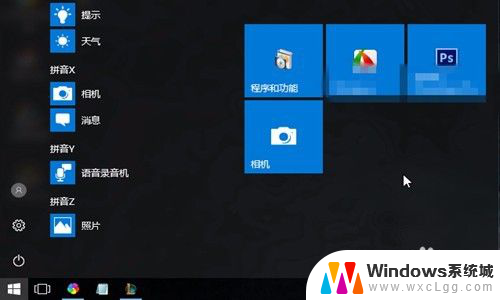
2.然后点击图中鼠标所指的位置,切换相机为录像功能。
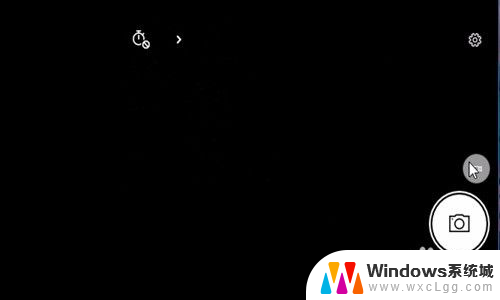
3.然后点击录像图标开始录制视频,即可打开电脑的摄像机功能了。
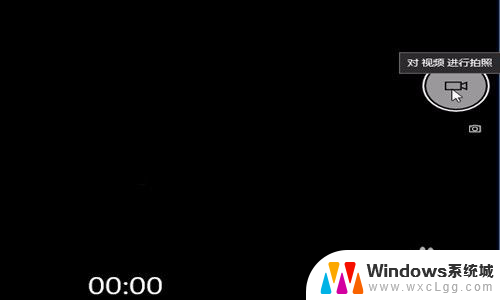
4.然后点击停止录像,预先我们可以在设置里设置一下视频保存的路径。
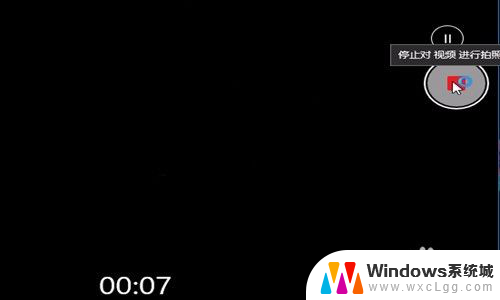
5.然后默认的路径是在C盘的我的图片里面可以找到我们刚才录制的视频。
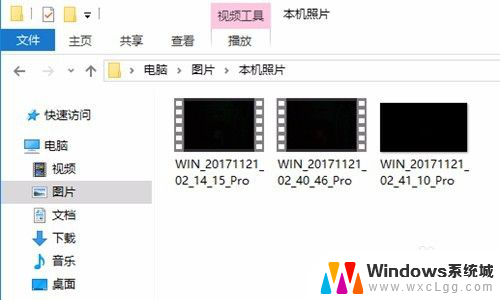
以上就是录像功能如何打开的全部内容,如果你遇到了同样的情况,可以参照我提供的方法来处理,希望对大家有所帮助。
录像功能怎么打开 电脑摄像头录像设置方法相关教程
-
 电脑怎么录摄像头视频 笔记本电脑摄像头怎么录像
电脑怎么录摄像头视频 笔记本电脑摄像头怎么录像2024-03-01
-
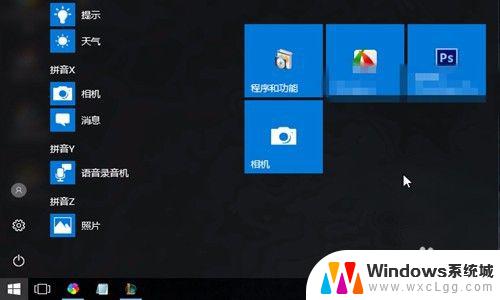 电脑如何使用摄像头录像 电脑摄像头录像教程
电脑如何使用摄像头录像 电脑摄像头录像教程2023-10-07
-
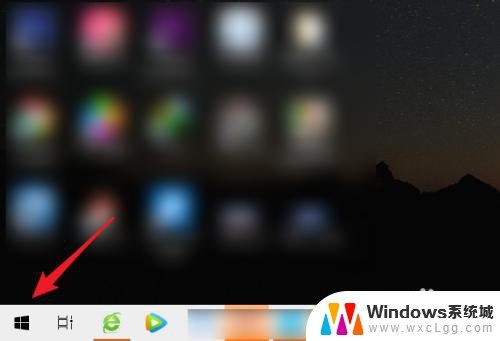 笔记本摄像头如何录像 笔记本电脑如何使用摄像头录像
笔记本摄像头如何录像 笔记本电脑如何使用摄像头录像2023-11-11
-
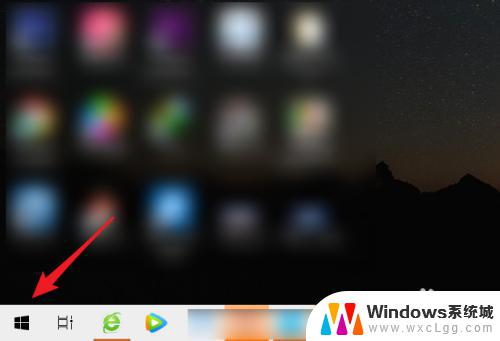 如何用笔记本电脑摄像头录像 笔记本电脑如何使用摄像头录像
如何用笔记本电脑摄像头录像 笔记本电脑如何使用摄像头录像2023-10-14
-
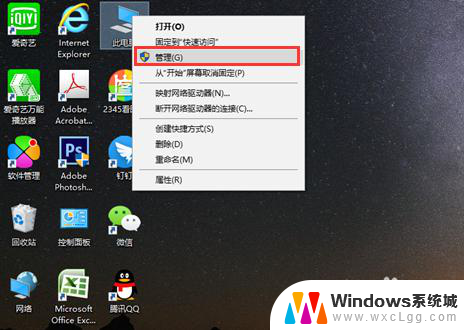 如何启用电脑摄像头 电脑自带摄像头打开方法
如何启用电脑摄像头 电脑自带摄像头打开方法2024-08-11
-
 电脑怎么打开视频摄像头 怎样在电脑上打开摄像头
电脑怎么打开视频摄像头 怎样在电脑上打开摄像头2024-04-15
电脑教程推荐